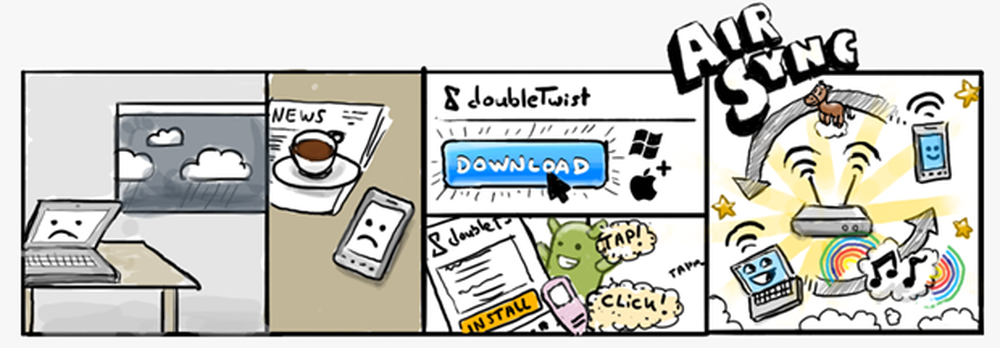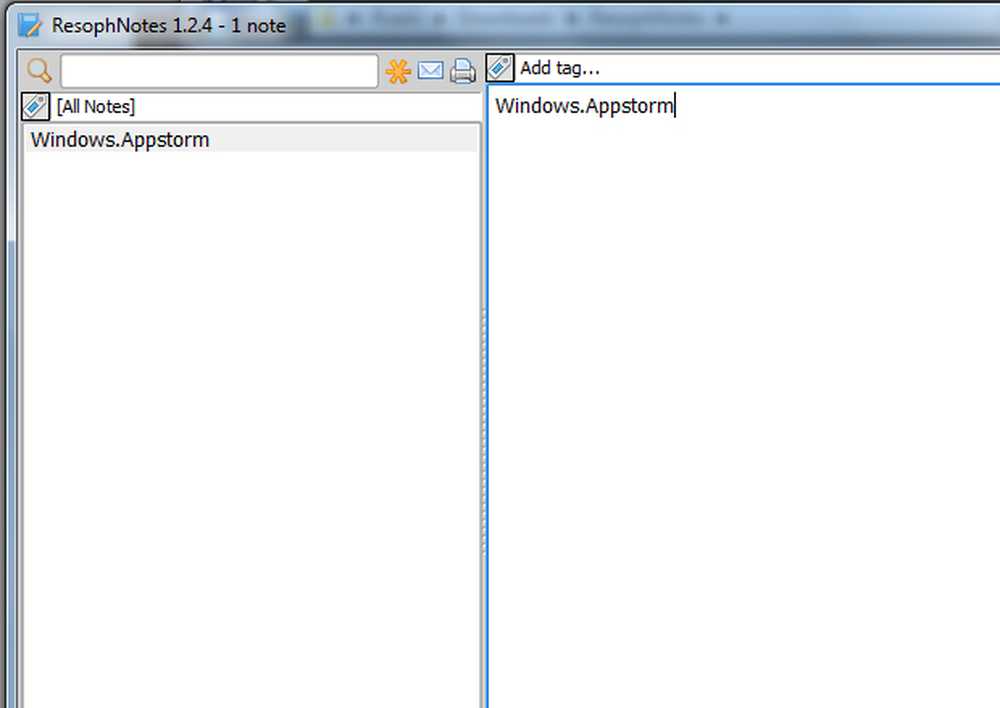El lector de tarjetas SD no funciona en Windows 10
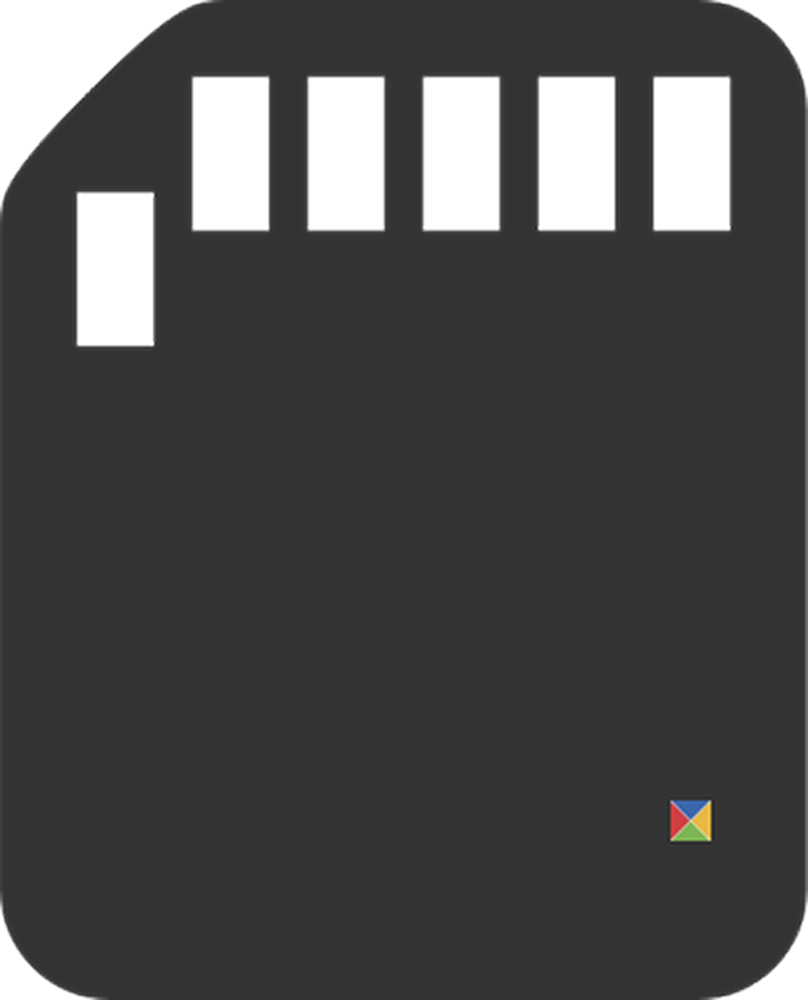
Muchos usuarios después de actualizar su experiencia de Windows 8.1 a Windows 10 se quejó de que su Tarjetas SD No estaban siendo reconocidos. Cuando insertan la tarjeta SD en la ranura adecuada, la máquina simplemente no puede detectarla y Unidad de tarjeta de memoria SD ya no funciona en Windows 10. Este es uno de los errores comunes de actualización e instalación de Windows 10 encontrados. Exploramos algunas soluciones que pueden ayudarlo a solucionar el problema en Windows 10/8/7.
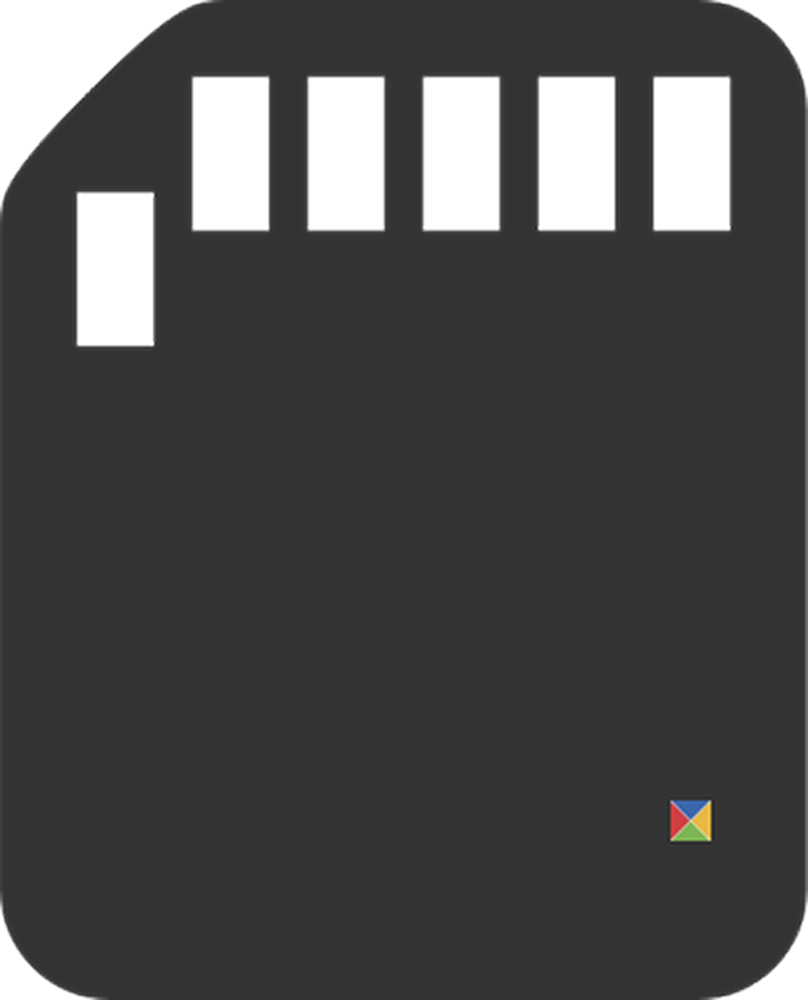
El lector de tarjetas SD no funciona
1] Ejecutar la utilidad Solucionador de problemas de hardware de Windows
La opción disponible antes de que un usuario solucione el problema es ejecutar un Solucionador de problemas. Para esto, escriba Solución de problemas en el cuadro de búsqueda y elige Solución de problemas en Configuración.
Ahora escribe Solucionador de problemas de hardware en la opcion de busqueda.
Haga clic en Solucionador de problemas de hardware para ejecutar el solucionador de problemas. También puede ejecutar el Solucionador de problemas de USB.
Si se detectan errores, resolverá el problema automáticamente.
2] Actualizar los controladores necesarios
Instalar actualizaciones opcionales y comprobar. Para hacerlo, haga clic en el botón Inicio, seleccione 'Configuración' y en la sección de configuración, seleccione Actualización de Windows. Haga clic en "Buscar actualizaciones" en la esquina superior izquierda para recibir una nueva lista de actualizaciones. Si hay actualizaciones disponibles, descargue los controladores, si se ofrecen, e instálelos..
O bien, actualice manualmente los controladores Realtek, Chipset, etc. Descargue los controladores de Windows 10 del sitio web del fabricante e instálelos. - en modo de compatibilidad, si es necesario.
Después de descargar el controlador, haga clic derecho y seleccione Extraer todo desde el menú contextual. Luego haga clic en la carpeta descomprimida, encuentre y ejecute el archivo setup.exe.
Puede hacer clic con el botón derecho en el archivo de configuración del controlador y seleccionar "Propiedades"> Seleccionar pestaña "Compatibilidad". Marque la casilla vacía junto a Ejecutar este programa en "Modo de compatibilidad" y seleccione la versión anterior de Windows compatible con el software, en la lista desplegable.
Luego haga clic en "Aplicar" y "OK" opción.
Luego instale el controlador. Reinicie su computadora y verifique si el método funciona.
3] Cambiar la letra de la unidad
Desde el menú de WinX, abra Administración de discos. Aquí podrás ver tu lector de tarjetas RD. Desde Acción> Todas las tareas> Seleccionar Cambiar letra de unidad y Ruta. Si no se asigna ninguna letra de unidad, agregue una letra de unidad y una ruta. Ahora mira si esto ha ayudado.
Háganos saber si algo le funcionó o si encontró otra manera de resolver su problema.